Le guide ultime pour installer Wordpress sur Hostinger étape par étape (2022)
Publié: 2022-09-06Ceci est un guide complet pour vous aider " Comment installer WordPress sur Hostinger ", si vous ne savez pas comment acheter un hébergement Web chez Hostinger et y installer wordpress, alors ce guide est totalement pour vous.
Alors si vous cherchez :
- comment installer wordpress sur un nouveau domaine dans l'hébergeur
- comment utiliser wordpress sur hoster
- comment acheter un hébergement web chez hoster
Alors vous allez adorer ce guide, je vais partager avec vous l'étape par étape conviviale pour les débutants sur la façon dont vous pouvez configurer un site Web wordpress avec le compte de votre hébergeur.
Alors sans plus tarder… Sautez directement dans les listes qui vous intéressent ? Utilisez simplement notre table des matières pratique :
- comment installer wordpress dans l'hébergeur Hostinger
- Étape 1 : Connectez-vous au panneau Hostinger H
- Étape 2 : Rechercher le programme d'installation automatique
- Étape 3 : Rechercher WordPress
- Étape 4 : Mettez l'URL de votre site Web pour l'installation de WP
- Étape 5 : Renseignez le nom d'utilisateur, le mot de passe et l'adresse e-mail
- FAQ :
- Derniers mots
Si vous ne savez toujours pas si vous devez opter pour un hébergeur ou non et avez besoin de réductions, cet article connexe est pour vous :
- Examen détaillé de Hostinger : Pourquoi sont-ils un hôte bon marché "décent" ?
- Hostinger vs NameCheap : 13 tests pour décider « qui est le meilleur »
- Hostinger vs HostGator - Le guide de "révision" du gagnant clair
- Comment acheter un hébergement Web chez Hostinger| Guide complet du débutant
Maintenant, sans perdre plus de temps, passons directement à l' installation de wordpress sur un nouveau domaine dans hostinger.
comment installer wordpress dans l'hébergeur Hostinger
Avant de commencer avec l'installateur automatique sur Hostinger, la première chose dont vous avez besoin pour acheter l'hébergement Web Hostinger.
Si vous n'avez pas encore acheté l'hébergement Hostinger , vous pouvez lire notre article détaillé sur la façon d'acheter un hébergement Web chez Hostinger .
Une fois que vous avez acheté l'hébergeur Hostinger, connectez-vous à votre panneau H et commencez à suivre nos étapes essentielles.
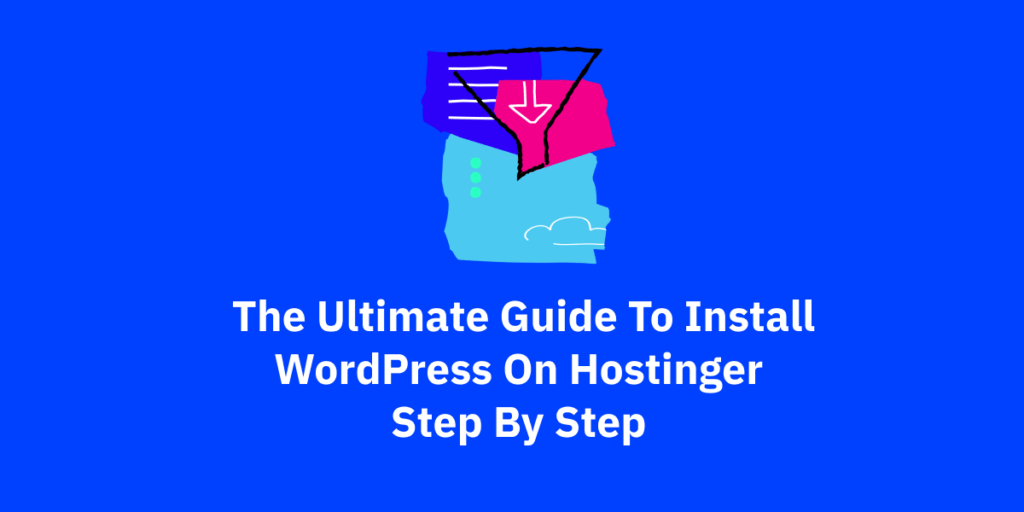
Étape 1 : Connectez-vous au panneau Hostinger H
La toute première étape sur "comment installer wordpress sur un nouveau domaine dans l'hébergeur" consiste à vous connecter à votre hpanel d'hébergeur.
Utilisez le nom d'utilisateur et le mot de passe que vous avez récemment créés lors de l'achat d'un hébergement Web chez Hoster pour vous-même.
Une fois connecté au panneau de l'hébergeur, vous serez sur une page qui ressemble à ceci :
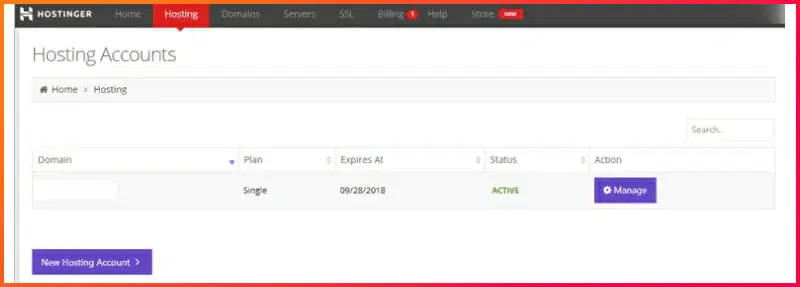
Cliquez maintenant sur le bouton Gérer où vous trouverez tous les détails de votre hébergement Web avec des informations et des données complètes.
Une fois que vous avez cliqué sur le bouton Gérer , vous serez sur le compte Hostinger à partir duquel vous pourrez contrôler chaque élément de votre site Web.
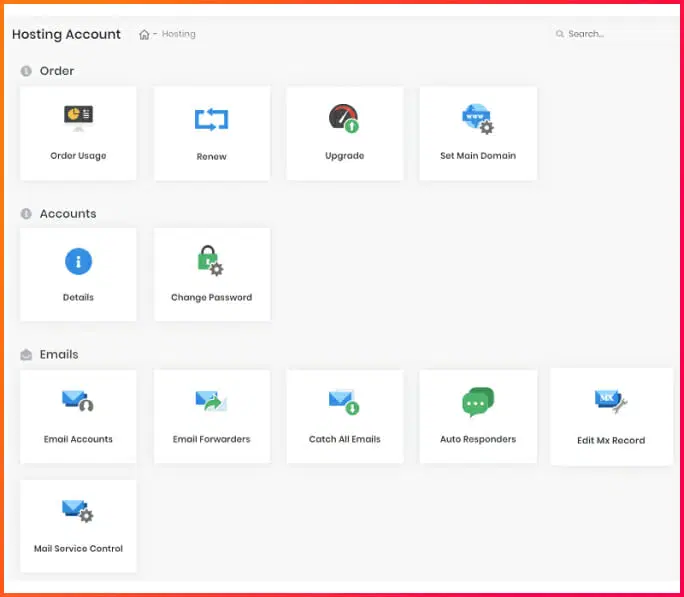
Étape 2 : Rechercher le programme d'installation automatique
Pour installer wordpress, vous devrez peut-être trouver la section du site Web ou vous pouvez également rechercher dans le panneau à partir du panneau des boutons de recherche.
Vous trouverez toutes les options et tous les paramètres importants pour votre site Web, mais pour que ces fonctionnalités et ces paramètres soient mis en ligne, nous devons tout d'abord installer wordpress.
(Voir l'image ci-dessous)
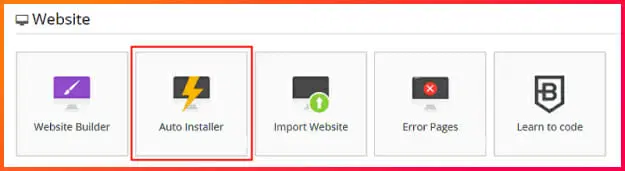
Étape 3 : Rechercher WordPress
Maintenant, cliquez sur l'installateur automatique, vous serez redirigé vers le formulaire de la page Web de l'installateur automatique où vous pourrez installer wordpress avec d'innombrables autres applications CMS .
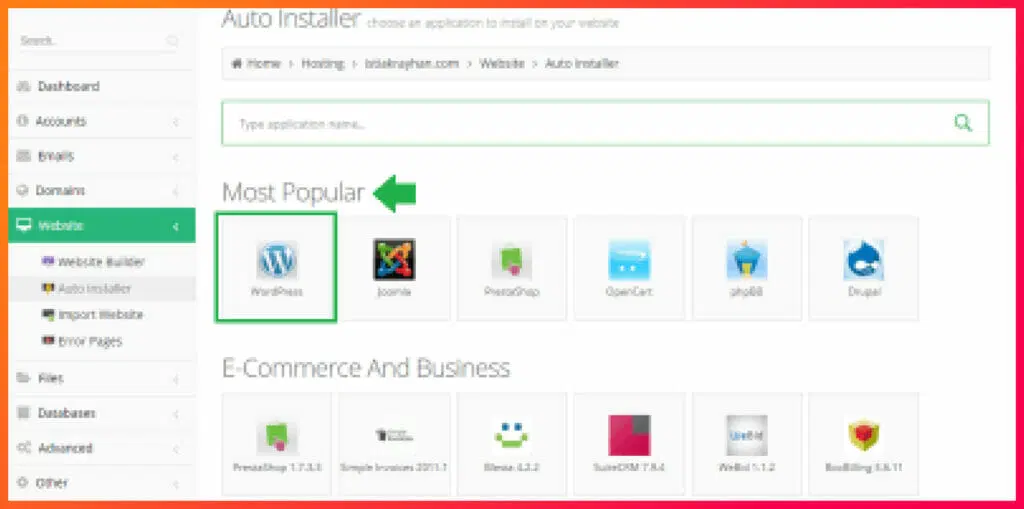

Maintenant, tout ce dont vous avez besoin pour cliquer sur wordpress dans la section la plus populaire, cliquez simplement dessus et vous serez alors sur une page où vous devrez soumettre l'URL du domaine de votre site Web dans lequel vous souhaitez installer wordpress sur votre serveur.
Étape 4 : Mettez l'URL de votre site Web pour l'installation de WP
Dans cette section de comment installer wordpress dans l'hébergeur , il vous suffit de mettre le nom de votre domaine dans lequel vous souhaitez installer WordPress dessus.
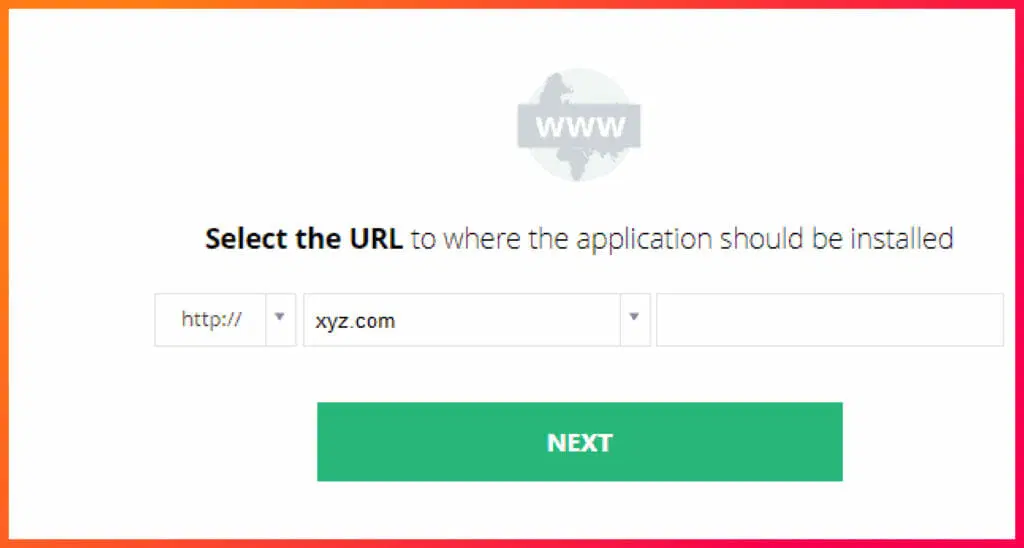
Astuce : Assurez-vous d'utiliser « HTTPS » afin que lorsque vous installez WordPress, l'équipe de l'hébergeur installera SSL gratuitement pour vous sans aucun problème. Assurez-vous donc de choisir la version SSL.
Il ne vous reste plus qu'à cliquer sur le bouton suivant et vous serez sur une page où vous aurez rempli votre nom d'utilisateur, votre mot de passe et votre adresse e-mail.
Étape 5 : Remplissez le nom d'utilisateur, le mot de passe et l'adresse e-mail
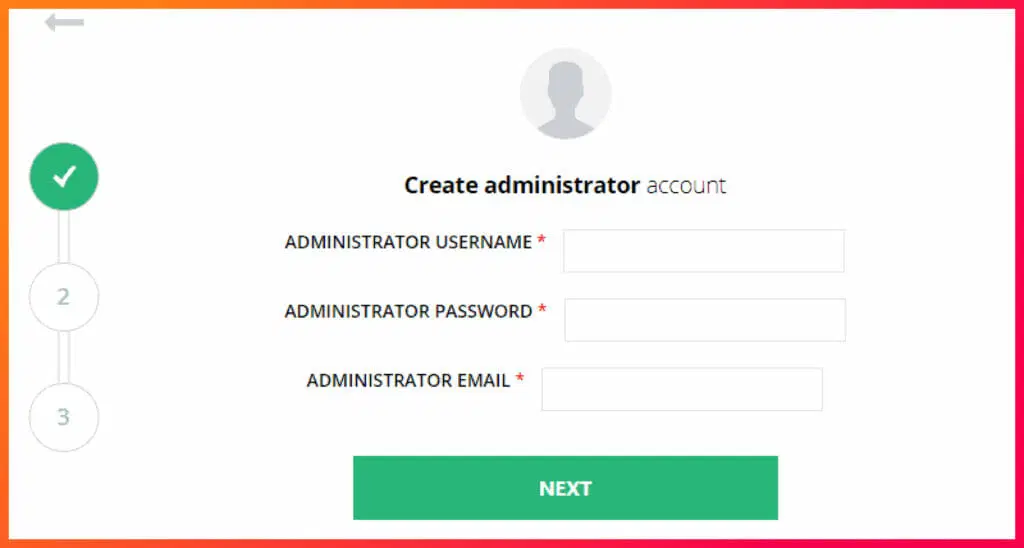
Maintenant, dans cette section, vous devez configurer le nom d'utilisateur et le mot de passe de l'administrateur. Ainsi, la prochaine fois que vous vous déconnecterez de wordpress, vous pourrez utiliser le même nom d'utilisateur et le même mot de passe pour vous connecter en tant qu'administrateur sur votre site Web wordpress.
Une fois cela fait, cliquez maintenant sur le bouton suivant et souhaitons à votre site Web wordpress d'être installé avec succès sur votre serveur, et une fois cela fait, vous serez sur votre page d'administration wordpress.
Bingo ! Hourra! Tout est prêt.
C'est ainsi que vous pouvez installer wordpress sur l'hébergeur, avec un guide facile étape par étape. Vous pouvez maintenant commencer à travailler sur votre tout nouveau site web wordpress.
si vous voulez concevoir le site Web comme vous le souhaitez, je vous recommande fortement d'utiliser elementor . Si vous souhaitez en savoir plus sur le créateur de site Web Elementor, cliquez ici.
FAQ :
Comment installer WordPress sur un nouveau domaine dans l'hébergeur
Voici les étapes pour installer wordpress sur un nouveau domaine dans Hostinger aujourd'hui :
- Étape 1 : Ouvrez Hostinger.com
- Étape 2 : Sélectionnez un hébergement Web et achetez un plan.
- Étape 3 : Connectez-vous à votre compte h Panel .
- Étape 4 : découvrez l'installation automatique.
- Étape 5 : Mettez l'URL de votre site Web pour l'installation de WP
- Étape 5 : Recherchez WordPress et installez-le
Derniers mots
Vous avez terminé et merci d'être arrivé jusqu'ici en suivant chaque étape. Voilà, vous avez terminé l'installation de WordPress et de nombreux meilleurs vœux pour votre tout nouveau site Web dans le nouvel hébergement Hostinger.
Maintenant, vous pouvez personnaliser votre entreprise et faire tout ce que vous aimez faire, c'est votre contrôle total à 101 %.
J'ai partagé avec vous les étapes exactes par étape ainsi qu'un guide puissant qui vous aidera à choisir et à apprendre des informations complètes sur l'hébergeur.
Si vous avez des doutes et des questions concernant l'hébergement et l'installation de Wordpress, n'hésitez pas à écrire dans la section des commentaires ci-dessous et à poser vos questions et à poser des questions.
Merci : )
